Bu hafta şimdiye kadar size nasıl yapılacağını gösterdik. Finder'da ince ayar yapın ve biraz değiştir kullanıcı arayüzü şeyler türleri, tümü Mac OS X'in Terminal uygulamasının gücünü kullanarak, Mac'inizin arka ucuna açılan bir pencere. Bugün, Mac'inizi biraz daha güvenli ve özel kılmak için Terminal komutlarıyla biraz zaman geçireceğiz.
Boş Sabit Disk Alanını Güvenli Bir Şekilde Silin
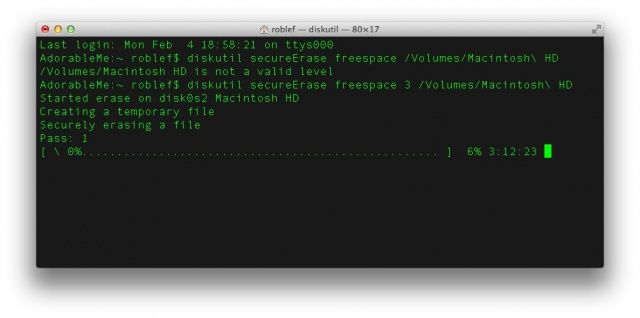
Dosyaları Mac'inizin sabit diskinden sildiğinizde, aslında hiçbir yere gitmezler. Silinen şey, Mac'inizin bunları herhangi bir işlevsel şekilde kullanma yeteneğidir. Mac'e yeni dosyalar yerleştirildiğinde, eski, zaten çöpe atılmış dosyaların bir kısmının veya tamamının üzerine yazabilirler (veya yazmayabilirler). Dosyalarınızı gizli tutmak için Çöp Kutusu'ndaki dosyaları güvenli bir şekilde silmek ve ayrıca Mac'inizdeki boş alandan tüm dosyaları silmek isteyebilirsiniz.
Bunu yapmak için, aşağıdaki komutu Terminal'e yazmanız veya yapıştırmanız yeterlidir:
diskutil secureErase boş alan 3/Birimler/sabit sürücü adı
"Sabit sürücü adını" sabit sürücünüzün gerçek adıyla değiştirin ve ardından enter tuşuna basın. Bir ilerleme çubuğu alacaksınız ve büyük bir sürücünüz varsa, her sektörün üzerine yazdığı için biraz zaman alacaktır. 35 kat, ABD Savunma Bakanlığı'nın önerdiğinden beş kat daha fazla, yani güvenli olduğunu varsayabilirsiniz. kaldırıldı. Bu, Mac'inizde zaten attığınız ancak güvenli bir şekilde yapmadığınız kalan dosyalardan kurtulacaktır.
Mac'inizdeki Gizlilik Verilerini Sıfırlayın
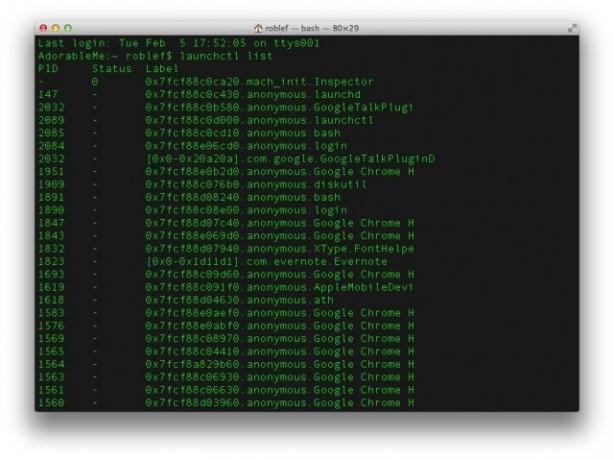
Hepimiz her zaman yeni uygulamalar ekliyoruz ve sosyal ağlara bağlı dünyamızda, uygulamalara çalıştırmaları için gereken izinleri verip sonra devam etmemek çok zor. Ancak bazen, özel verilerinize tüm uygulama erişimini iptal etmek ve sıfırdan başlamak isteyebilirsiniz. OS X 10.8 Mountain Lion'da tam da bunu yapmak için Terminal'i kullanabilirsiniz. Her seferinde bir veri hizmeti olmak üzere tüm uygulamalar için belirli veri hizmetlerine erişimi iptal edeceksiniz. Bu nedenle, örneğin Adres Defterine erişimi iptal etmek için Terminal'e aşağıdaki komutu girmek isteyeceksiniz:
tccutil sıfırlama Adres Defteri
Bu, Adres Defterinizden Kişiler verilerine tüm erişimi iptal etmelidir. Konum Verileriniz gibi bir şey için aşağıdakileri girin:
tccutil CoreLocationAgent sıfırlama
Yazarak bu tür hizmetlerin tam listesini alabilirsiniz.
launchctl listesi
Terminal'e girin. Elbette Sistem Tercihleri uygulamasında bir Gizlilik tercihi bölmesi var, ancak bu biraz daha doğrudan. Hem de geek!
Zaman Makinesi Yedeklemelerini Yeniden Zamanlayın
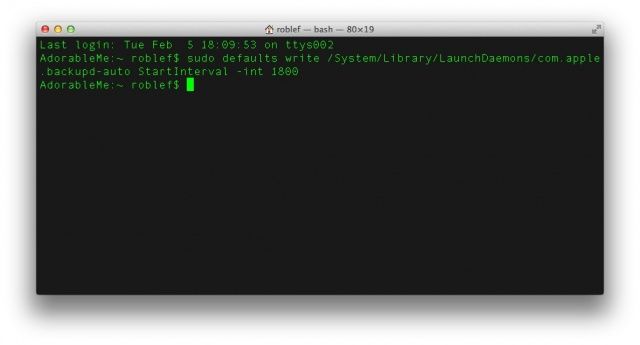
Herhangi bir veri güvenliği planının temel özelliği, kullandığınız yedekleme sistemidir. Mac OS X'in Time Machine yedeklemeleri harika ve otomatiktir, öğelerinizin her saat anında yedeklenmesini sağlar. Bununla birlikte, eşyalarınızı yedeklediği aralığı değiştirmek istiyorsanız, bunu Terminal aracılığıyla yapabilirsiniz. Aşağıdaki komutu Terminal uygulamanıza girmeniz yeterlidir.
sudo varsayılanları write/System/Library/LaunchDaemons/com.apple.backupd-auto StartInterval -int 1800
Süper Kullanıcı komutunu çağırırken buraya yönetici şifrenizi girmeniz gerekecek, sudo. Sondaki 1800, Time Machine yedeklemelerinizi saniyeler arasında olduğu için her 30 dakikada bir değiştirecektir. Her 15 dakikada bir yedeklenecek şekilde değiştirmek için o noktada 900'ü kullanın. Bunu her saat başı olarak değiştirmek istiyorsanız, yukarıdaki komuttaki 1800'ü 3600 olarak değiştirmeniz yeterlidir.
Kaynak: MacTut'lar
